MS SQL Server – 服务
MS SQL Server – 服务
MS SQL Server 提供以下两项服务,这些服务是创建和维护数据库所必需的。还列出了可用于不同目的的其他附加服务。
- 数据库服务器
- SQL Server 代理
其他服务
- SQL Server 浏览器
- SQL Server 全文搜索
- SQL Server 集成服务
- SQL Server 报告服务
- SQL Server 分析服务
可以使用以下方法使用上述服务。
启动服务
要启动任何服务,可以使用以下两种方法之一。
方法 1 – Services.msc
步骤 1 – 转到运行,键入 services.msc 并单击确定。出现以下屏幕。
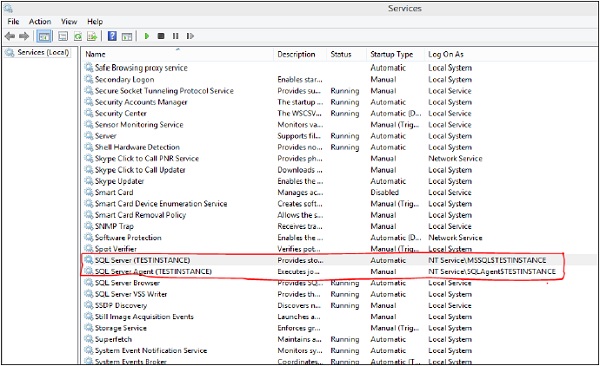
步骤 2 – 要启动服务,右键单击服务,单击启动按钮。服务将启动,如下面的快照所示。
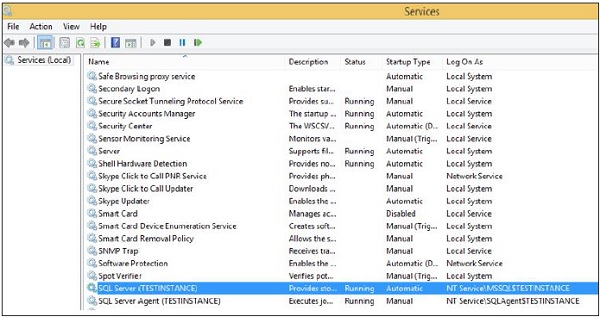
方法 2 – SQL Server 配置管理器
步骤 1 – 使用以下过程打开配置管理器。
开始 → 所有程序 → MS SQL Server 2012 → 配置工具 → SQL Server 配置管理器。
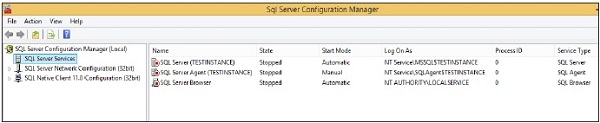
步骤 2 – 选择服务名称,右键单击并单击启动选项。服务将启动,如下面的快照所示。
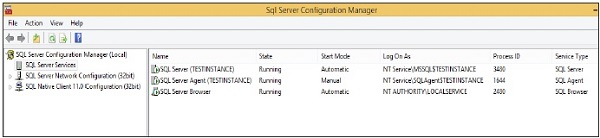
停止服务
要停止任何服务,可以使用以下三种方法之一。
方法 1 – Services.msc
步骤 1 – 转到运行,键入 services.msc 并单击确定。出现以下屏幕。
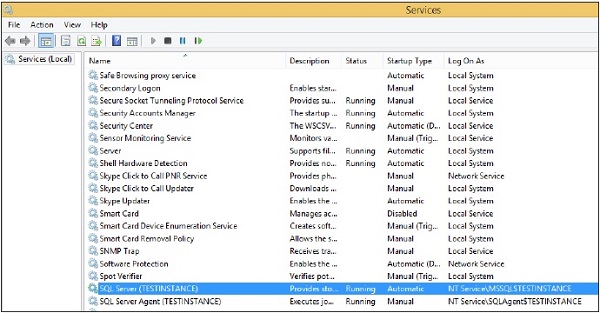
步骤 2 – 要停止服务,请右键单击服务并单击停止。所选服务将停止,如下面的快照所示。
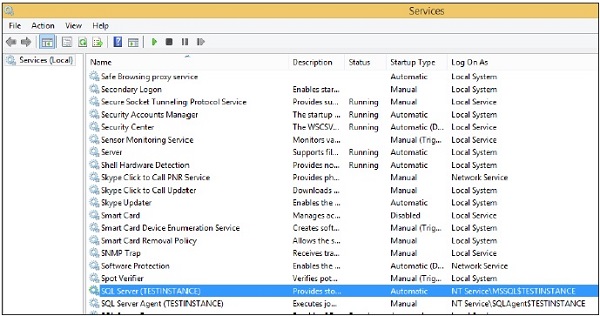
方法 2 – SQL Server 配置管理器
步骤 1 – 使用以下过程打开配置管理器。
开始 → 所有程序 → MS SQL Server 2012 → 配置工具 → SQL Server 配置管理器。

步骤 2 – 选择服务名称,右键单击并单击停止选项。所选服务将停止,如下面的快照所示。

方法 3 – SSMS(SQL Server Management Studio)
步骤 1 – 连接到实例,如下面的快照所示。
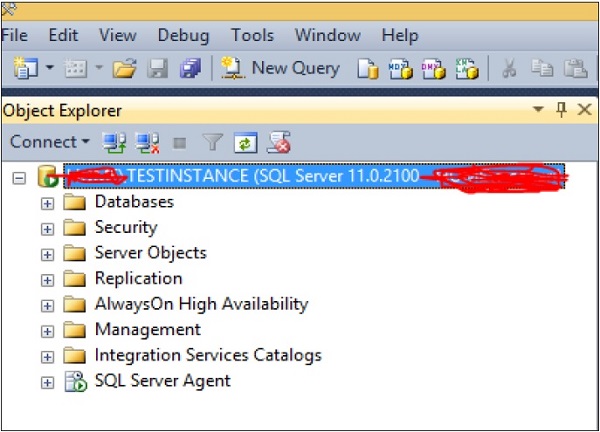
步骤 2 – 右键单击实例名称,然后单击停止选项。出现以下屏幕。
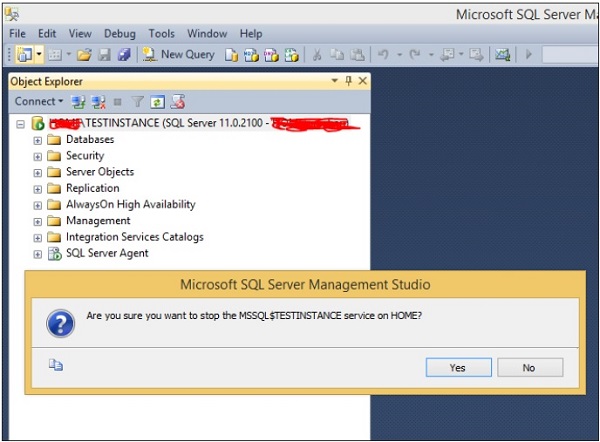
步骤 3 – 单击是按钮,将打开以下屏幕。
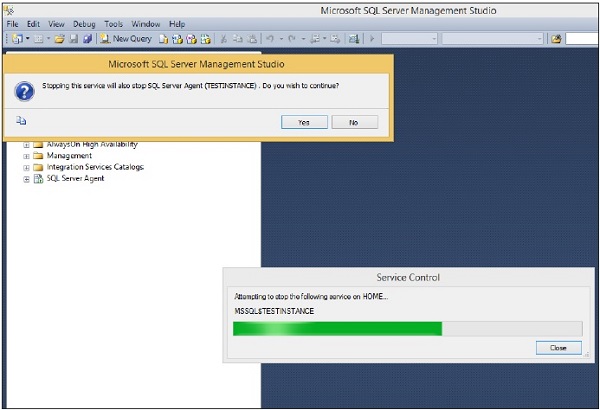
Step 4 – 单击上面屏幕上的 Yes 选项以停止 SQL Server 代理服务。服务将停止,如下面的屏幕截图所示。
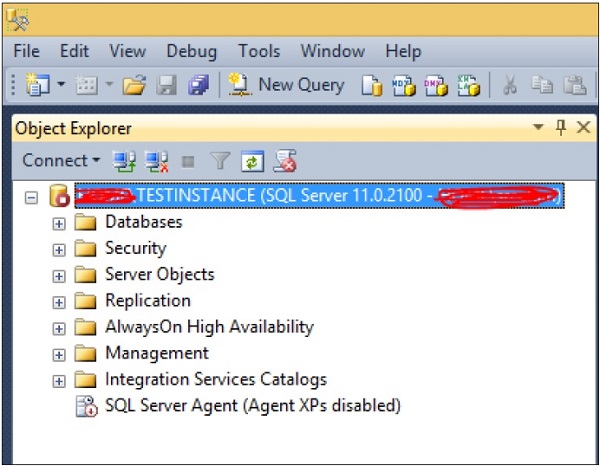
笔记
-
由于服务已停止状态,我们无法使用 SQL Server Management Studio 方法启动服务,因为无法连接。
-
我们不能排除在停止 SQL Server 服务的同时停止 SQL 服务代理服务,因为 SQL Server 代理服务是一个依赖服务。
